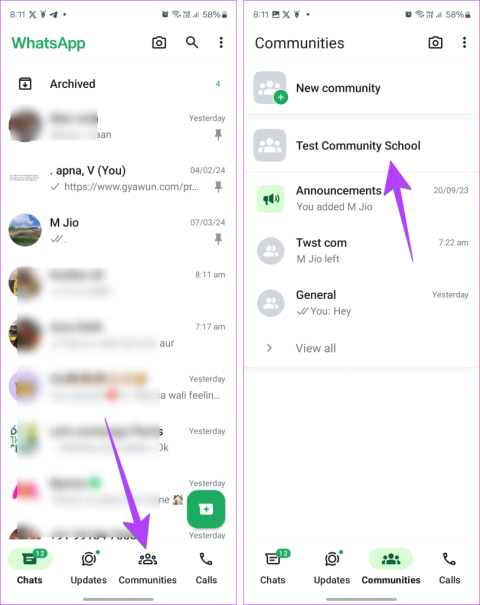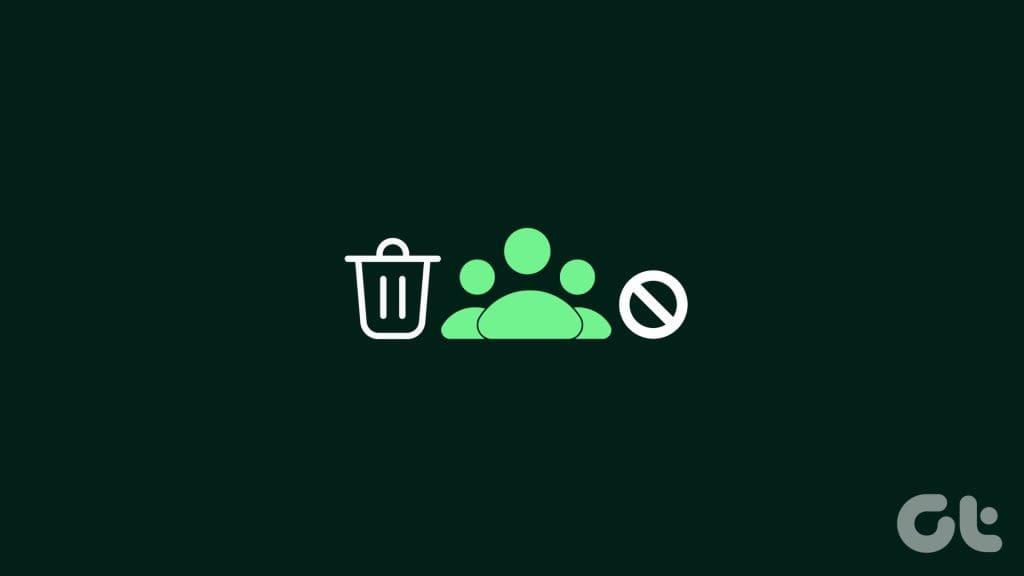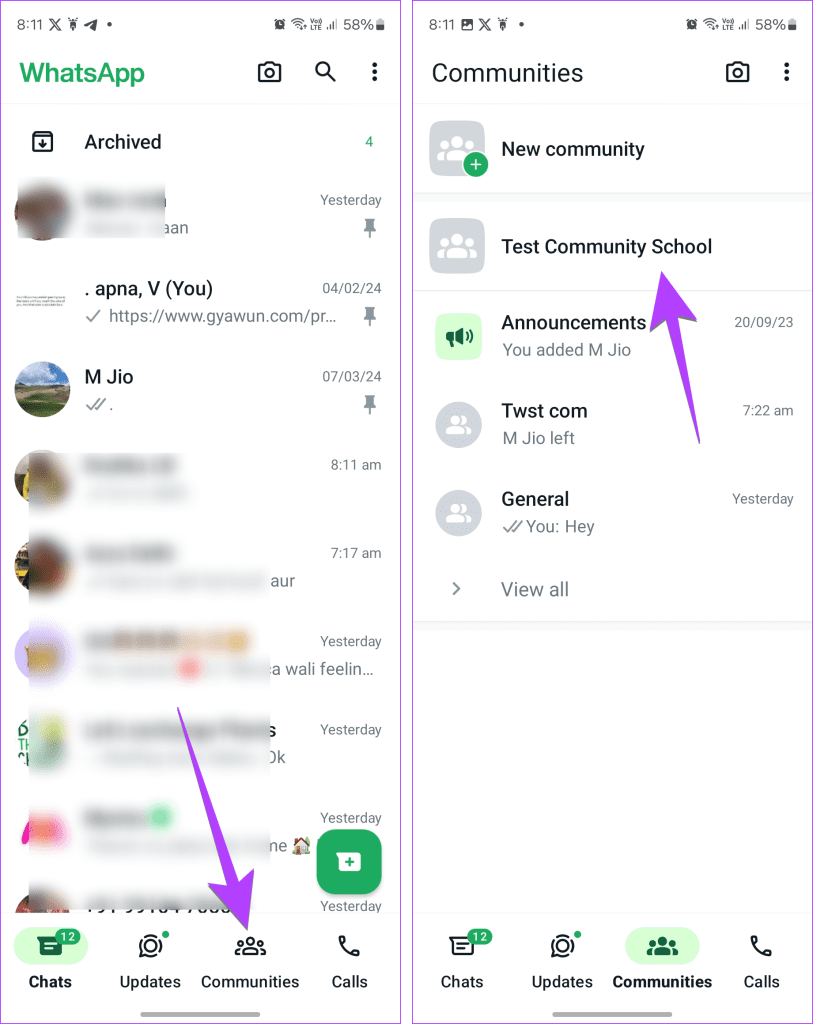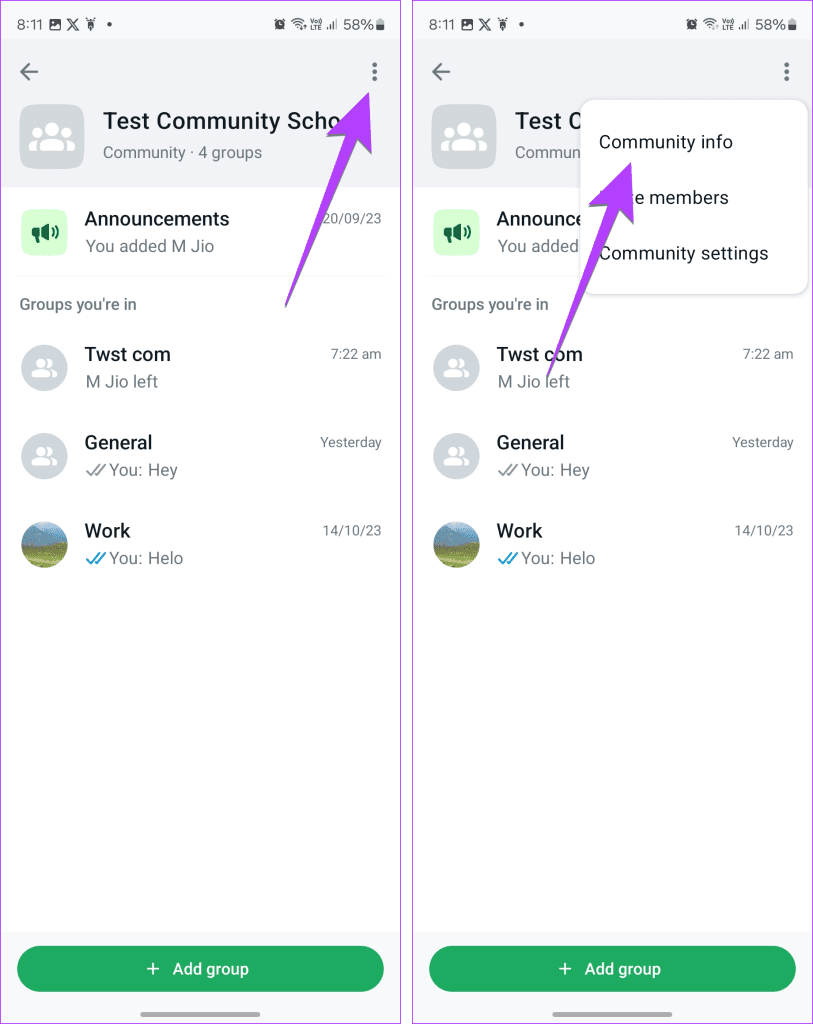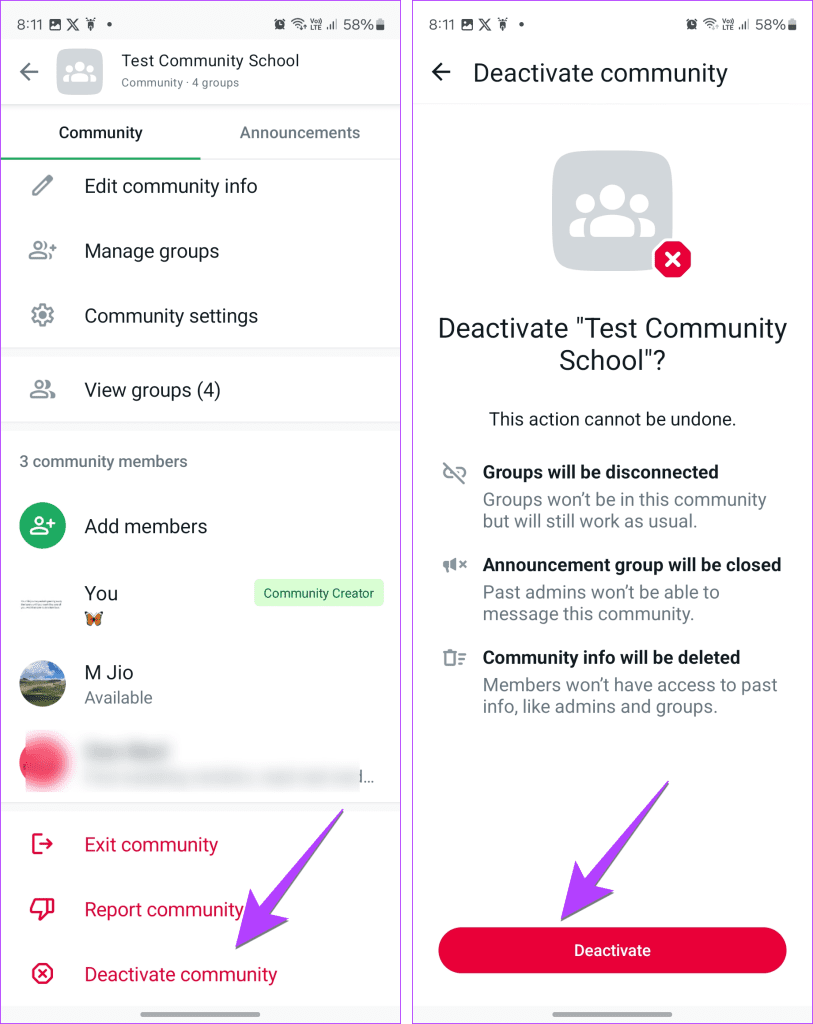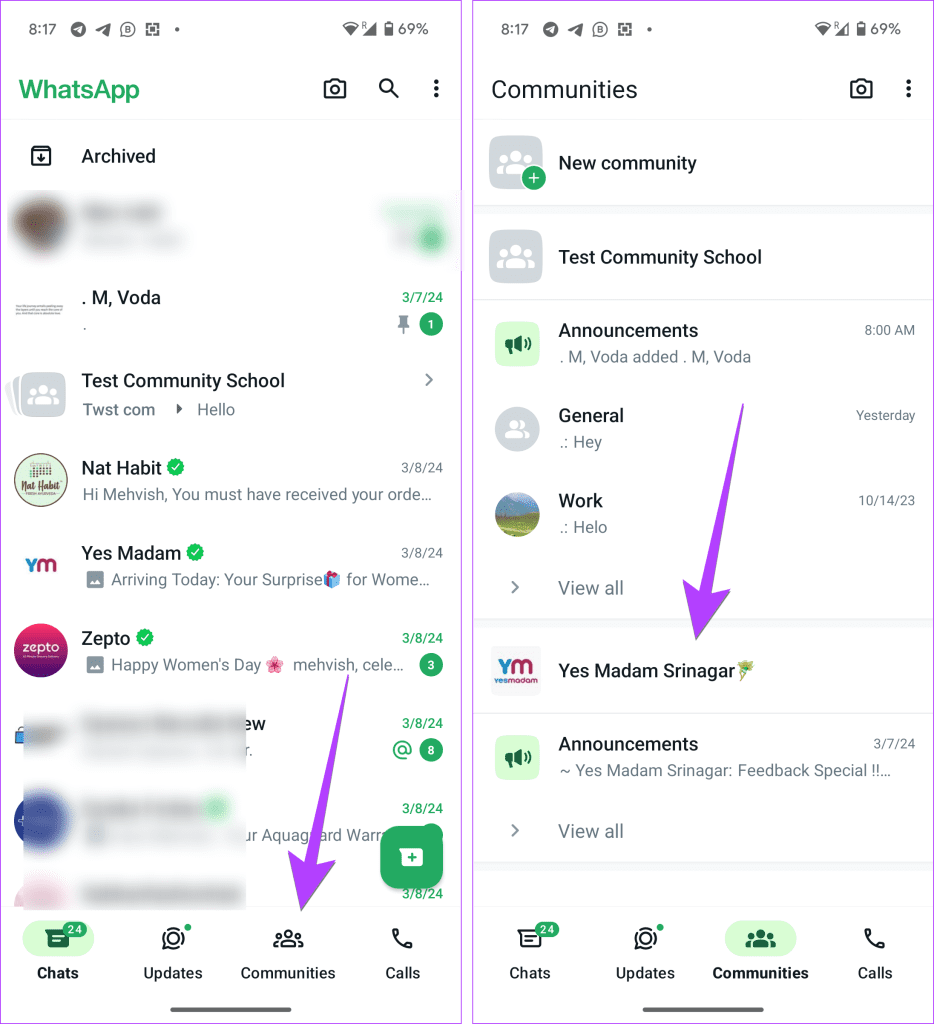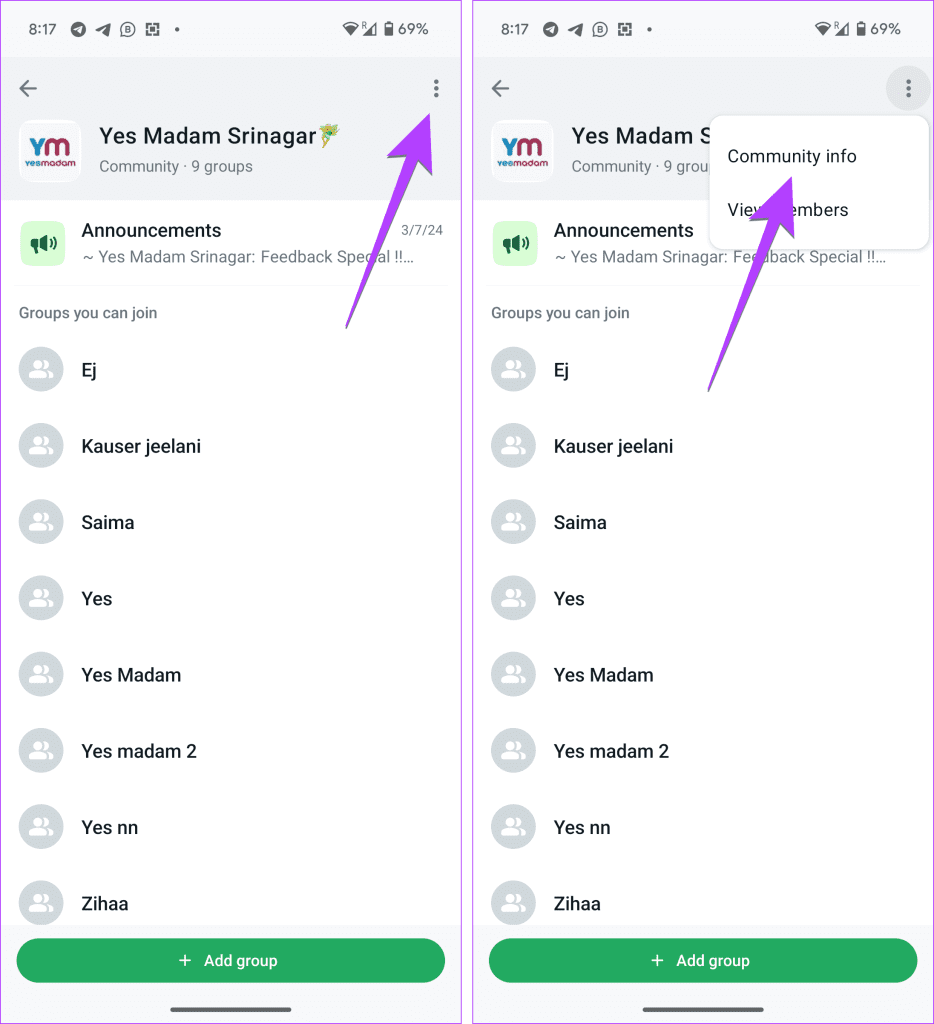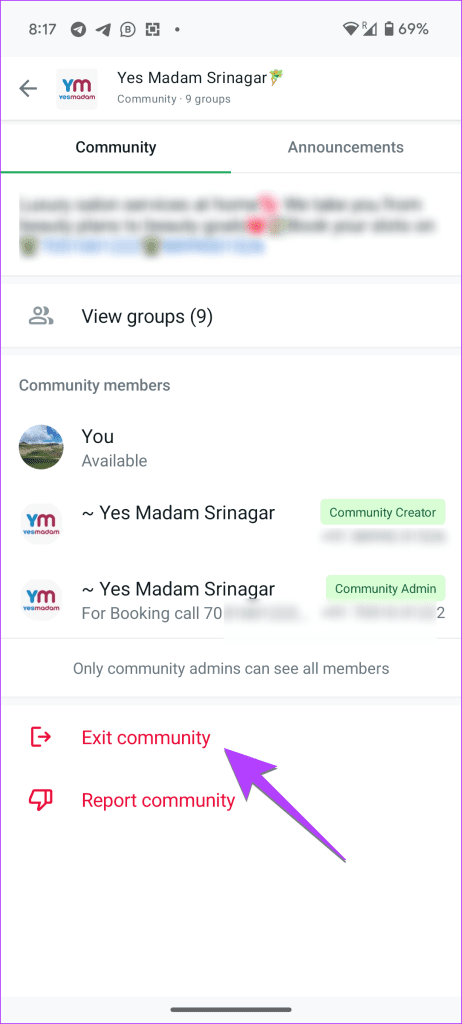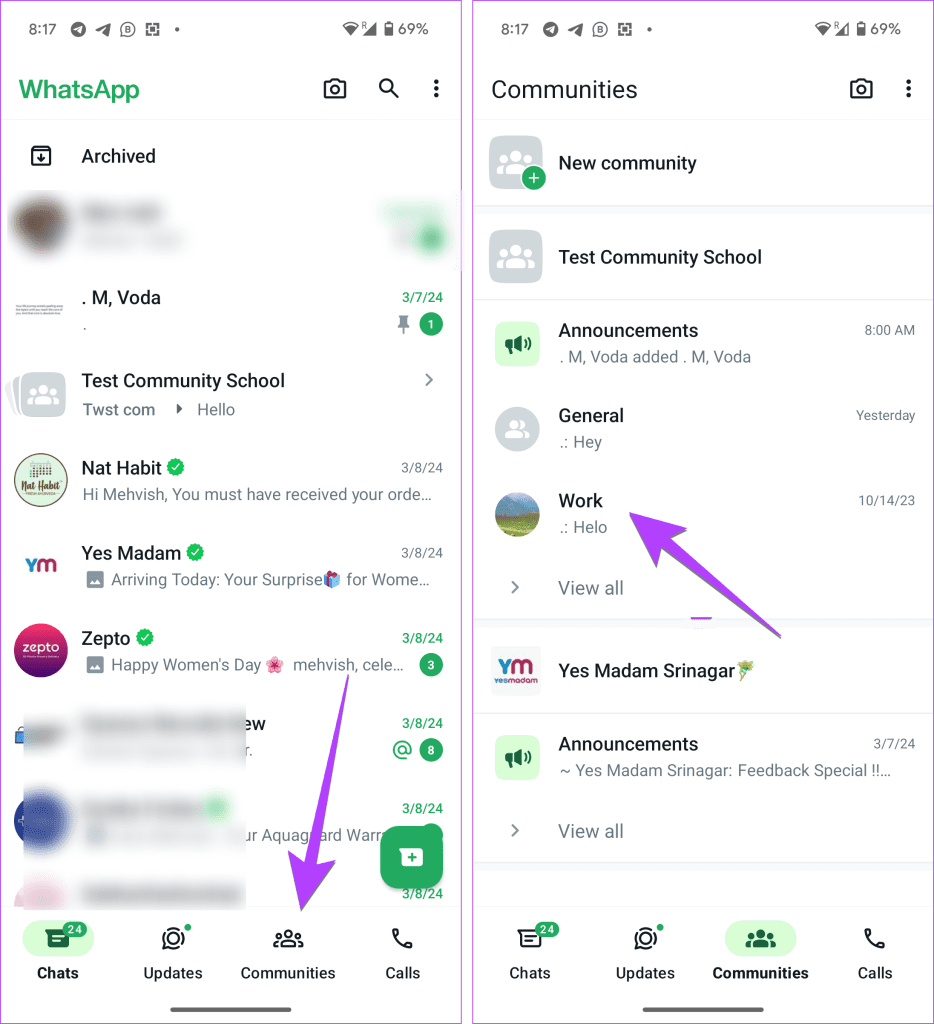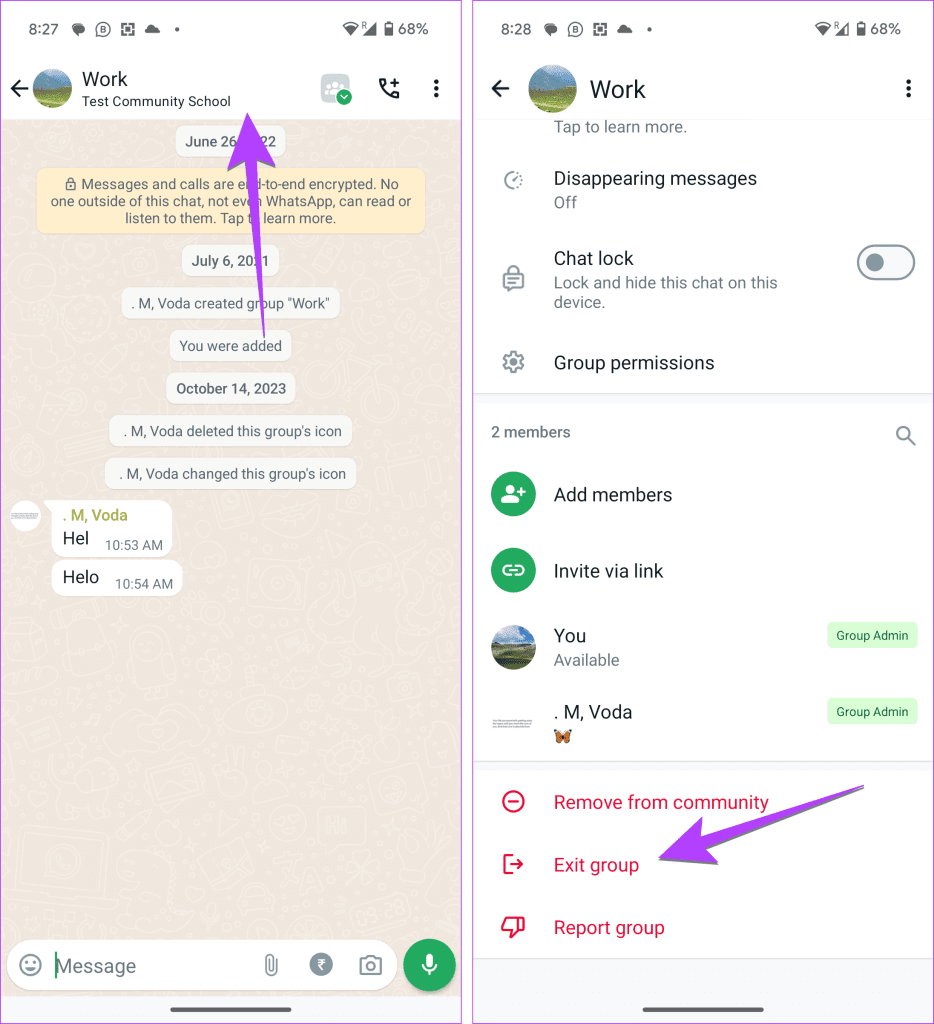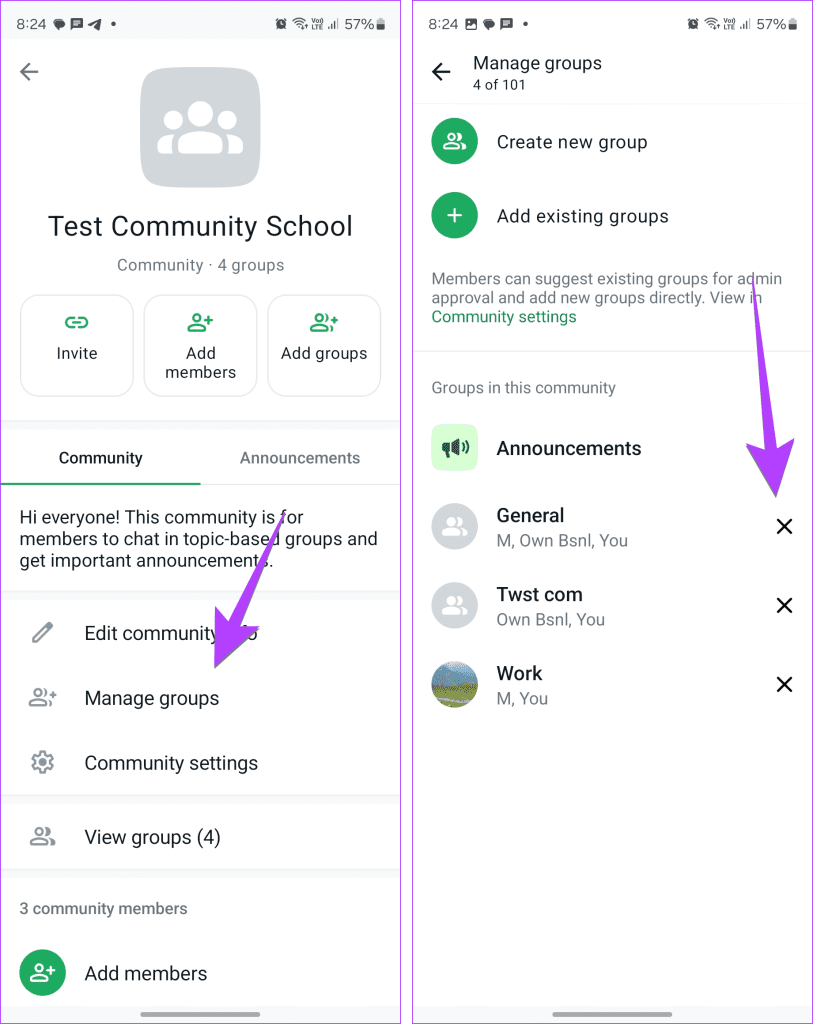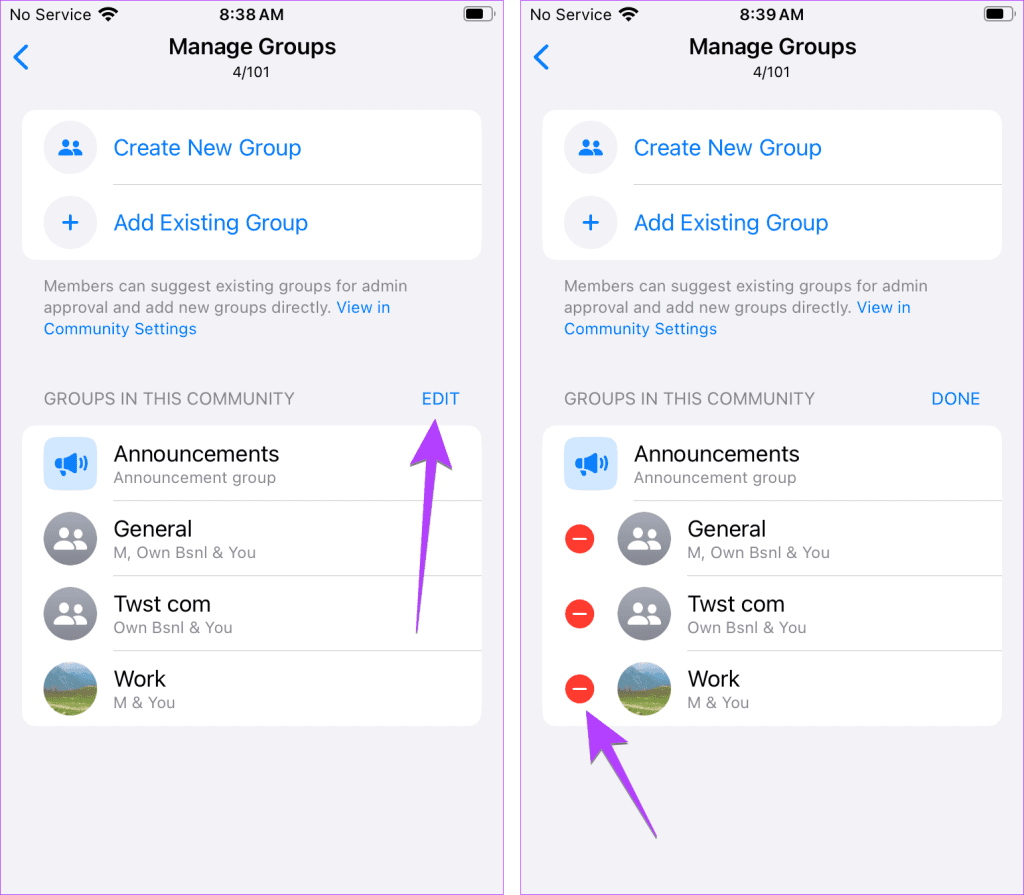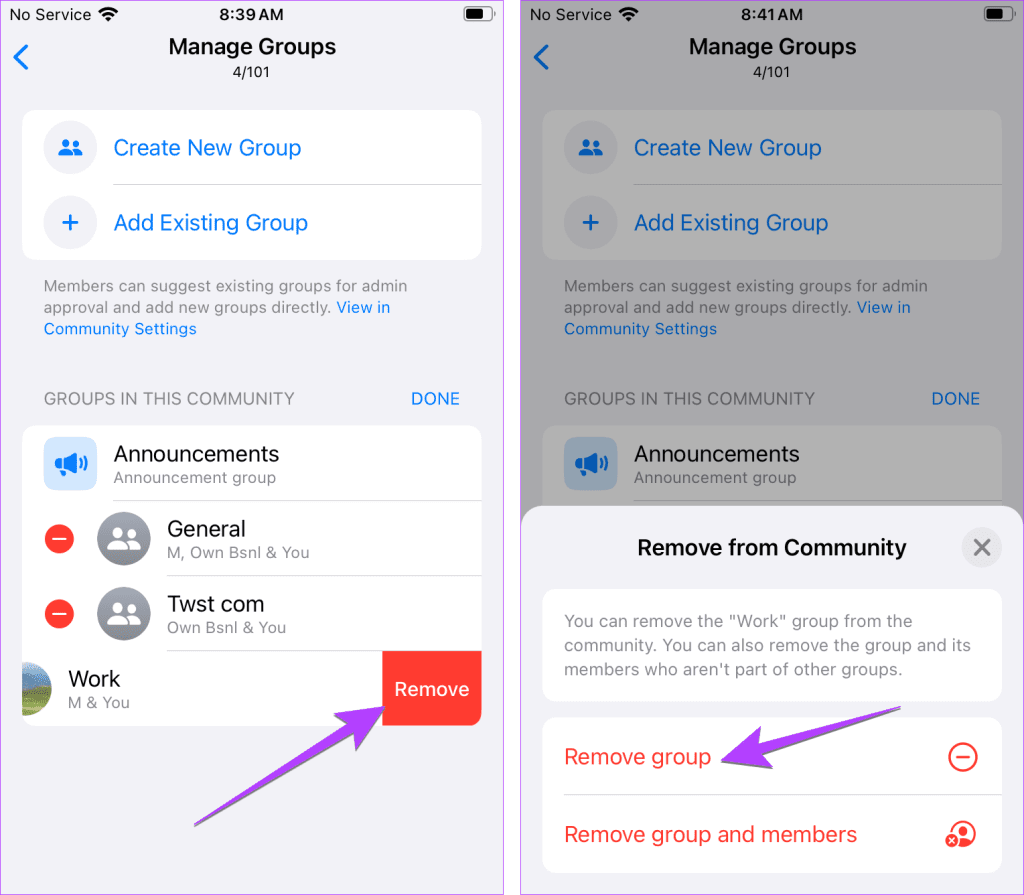Een WhatsApp-community maken en gebruiken is eenvoudig. U kunt vergelijkbare groepen toevoegen, aankondigingsberichten verzenden en andere dingen doen. Het probleem doet zich voor wanneer iemand een community wil verlaten of verwijderen. De knop om dat te doen is enigszins verborgen, maar we zijn er om u te helpen. Laten we leren hoe u de WhatsApp-community kunt verwijderen of verlaten.
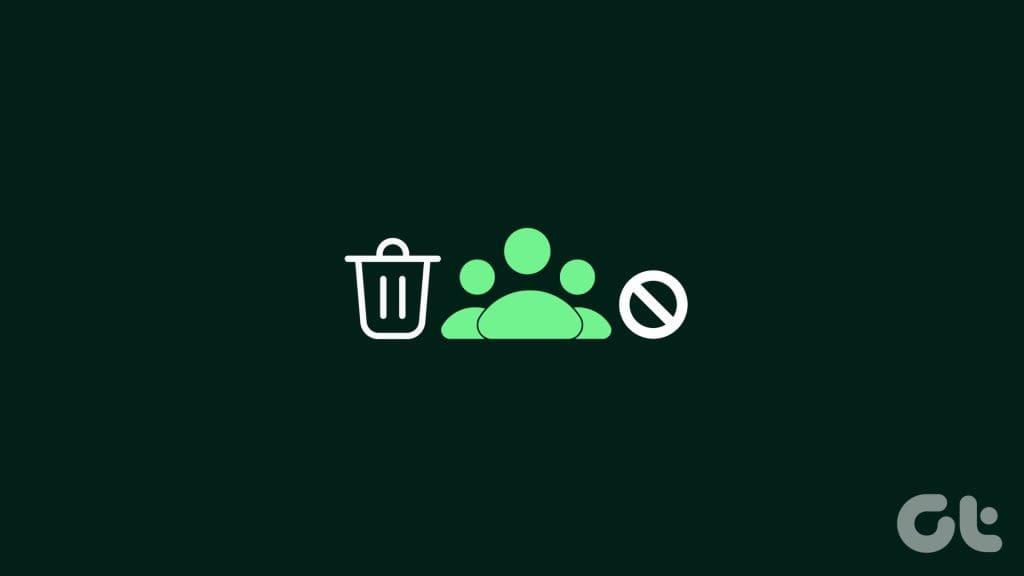
Hoewel alleen de beheerder de community kan verwijderen, hebt u als lid de mogelijkheid om de groep en de community ook te verlaten. We hebben besproken hoe je als lid of beheerder een groep uit een WhatsApp-community kunt afsluiten of verwijderen. Laten we beginnen.
Opmerking : de schermafbeeldingen zijn gemaakt op Android-telefoons, maar de stappen zijn hetzelfde voor iPhones, tenzij anders vermeld.
Als je een WhatsApp-community die je hebt gemaakt volledig wilt verwijderen, biedt WhatsApp een optie om te deactiveren in plaats van te verwijderen.
Opmerking : alleen de maker van een community kan deze verwijderen.
Gebruik deze stappen om een WhatsApp-community als beheerder op Android en iPhone te verwijderen.
Stap 1: Open WhatsApp en tik op het tabblad Communities.
Stap 2 : Tik op de communitynaam die u wilt verwijderen.
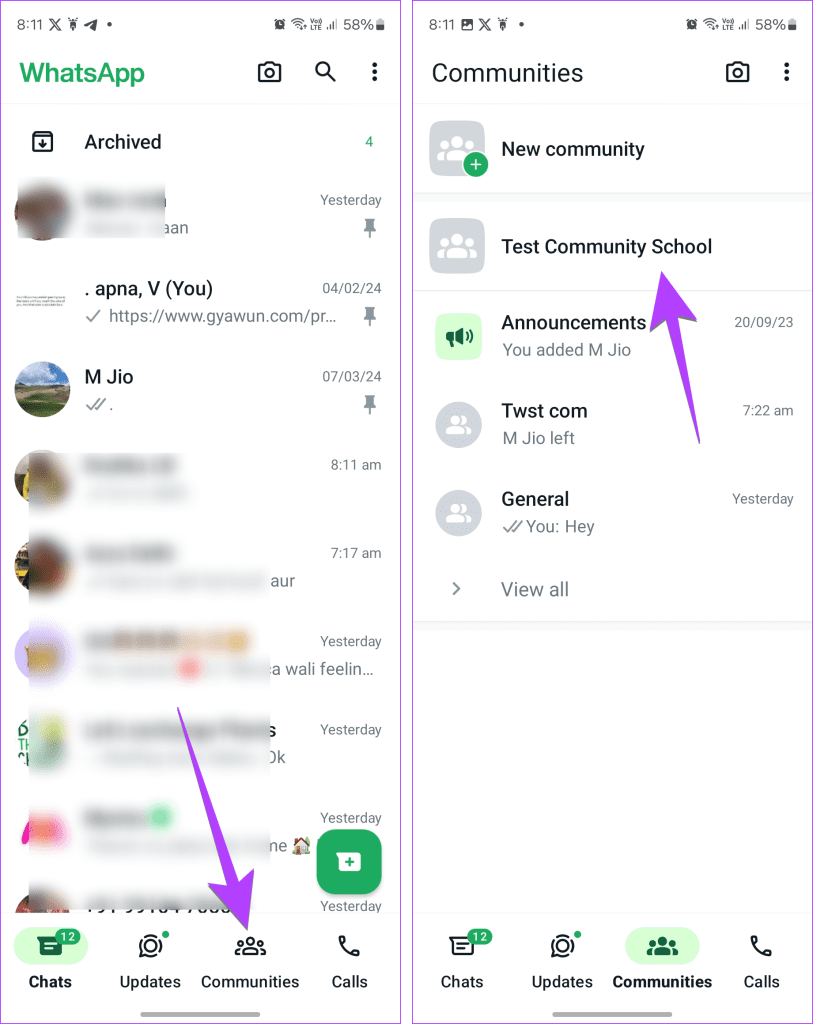
Stap 3 : Tik op het pictogram met drie stippen, gevolgd door Community-informatie.
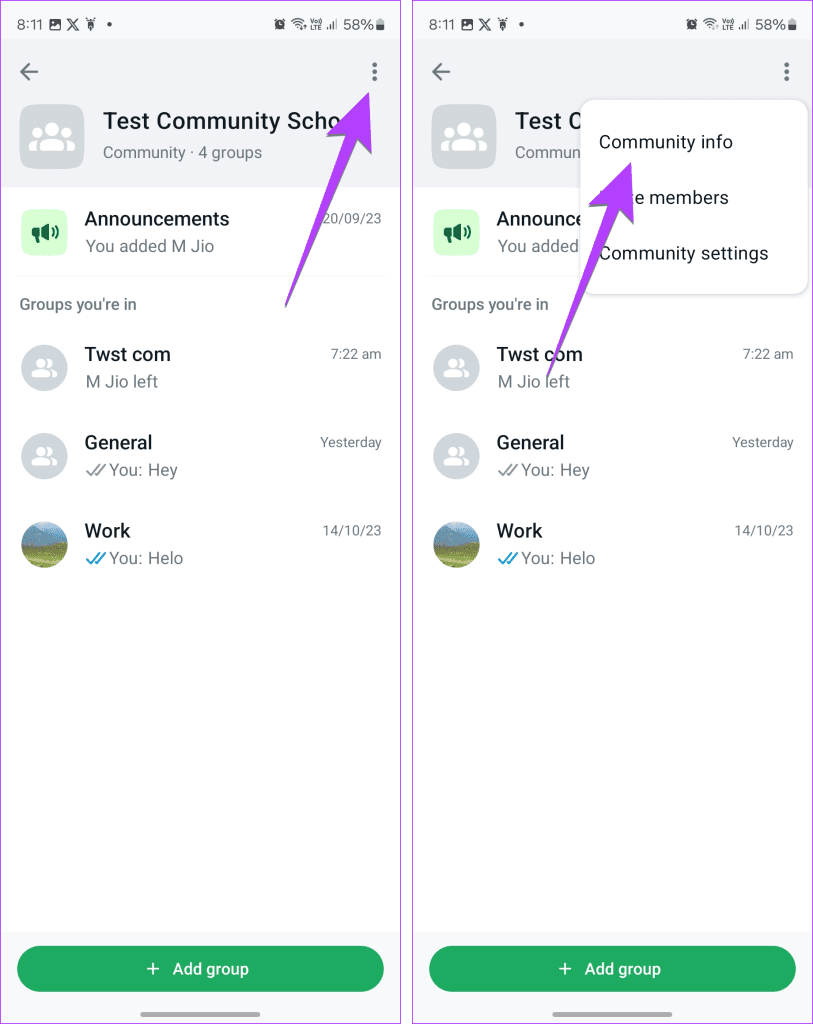
Stap 4 : Scroll naar beneden, tik op Community deactiveren en tik op de knop Deactiveren op het bevestigingsscherm.
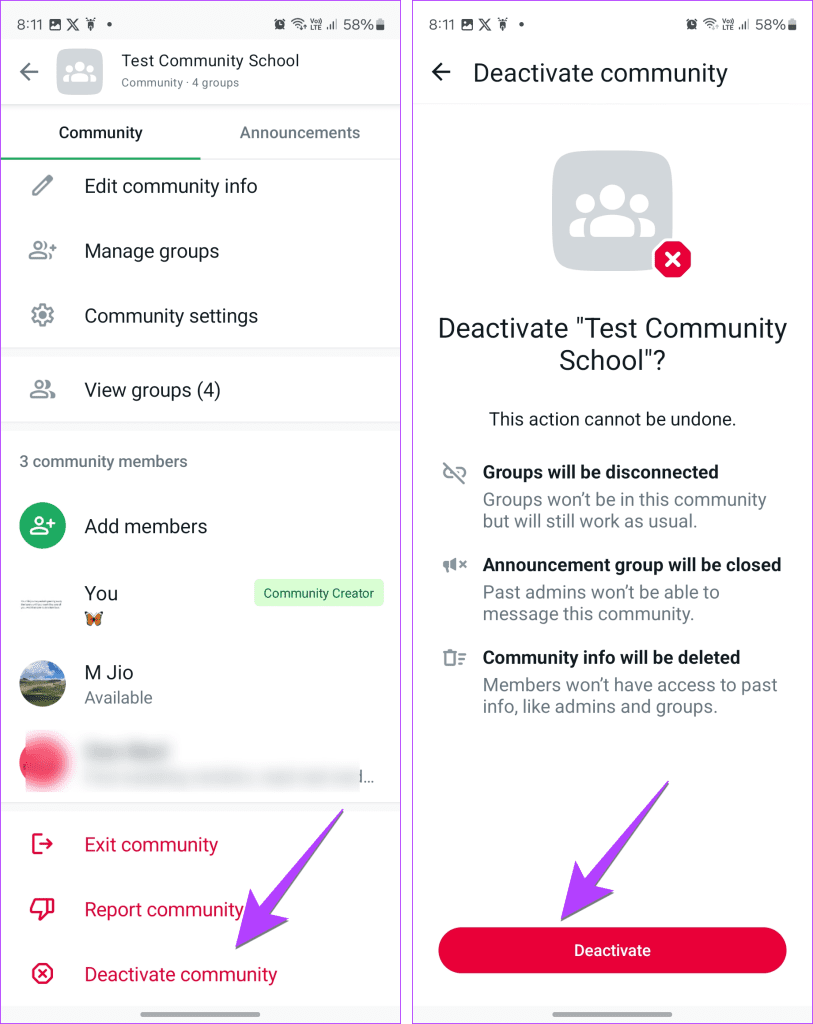
Als je een WhatsApp-community deactiveert of verwijdert, gebeuren de volgende dingen:
- Alle groepen die aan de community zijn toegevoegd, worden ontkoppeld van de community. Bovendien verschijnen de groepen op het tabblad Chats, net als gewone groepen.
- De aankondigingsgroep is gesloten.
- Hierdoor wordt ook de Community-informatie verwijderd.
- U kunt de gedeactiveerde community niet opnieuw activeren. Je zult een nieuwe gemeenschap moeten creëren.
Lees ook : Weet hoe u hetzelfde WhatsApp-nummer op twee telefoons kunt gebruiken.
Als iemand je willekeurig aan een WhatsApp-community heeft toegevoegd of als je niet langer deel wilt uitmaken van een bepaalde community, kun je deze eenvoudig verlaten. Houd rekening met het volgende wanneer u de WhatsApp-community verlaat :
- Wanneer je een WhatsApp-community verlaat, verlaat je ook alle groepen die deel uitmaken van de community. Dat betekent dat als u wordt toegevoegd aan een groep die deel uitmaakt van deze specifieke community, u ook uit die groep wordt verwijderd.
- Je wordt ook verwijderd uit de aankondigingsgroep.
- Als u de maker of beheerder van een community bent, deactiveert u de community om deze te verlaten.
Volg deze stappen om een community op WhatsApp op Android en iPhone te verlaten.
Stap 1: Tik in de WhatsApp-app op het tabblad Communities en ga naar de community die je wilt verlaten door op de naam ervan te tikken.
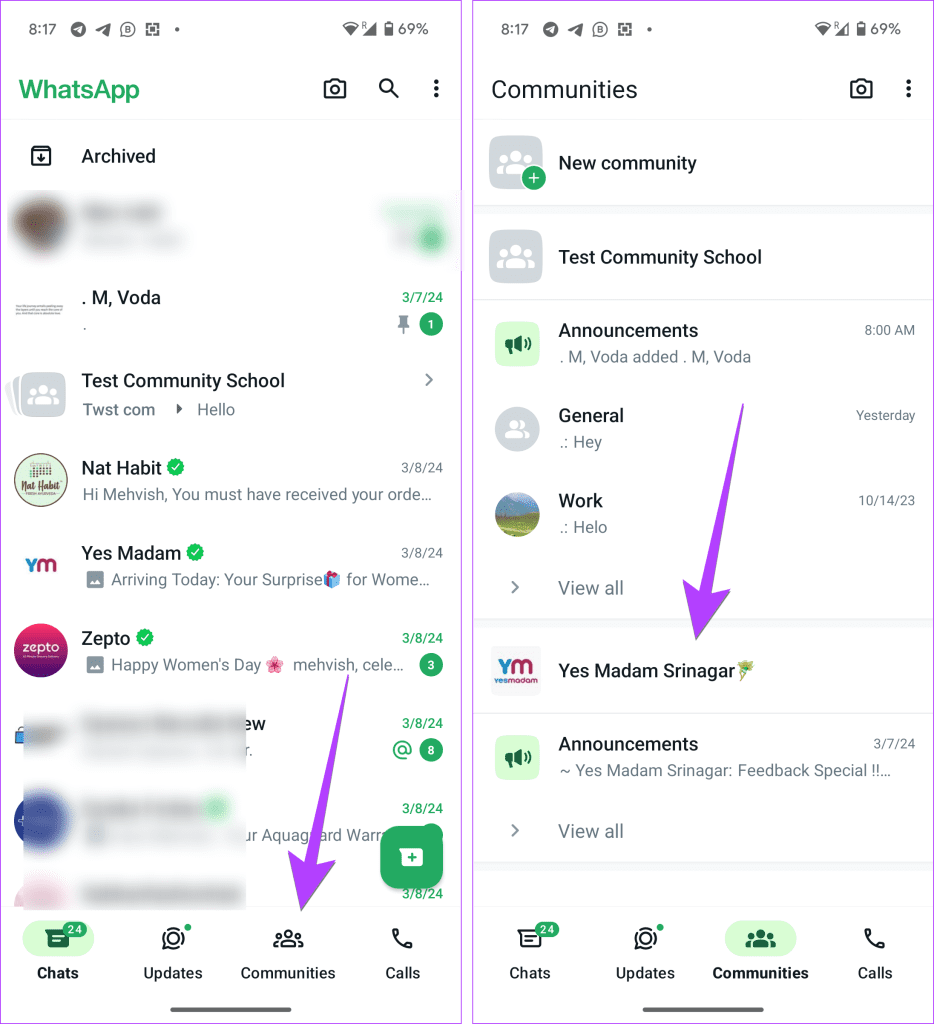
Stap 2: Druk op het pictogram met de drie stippen en tik op Community-info.
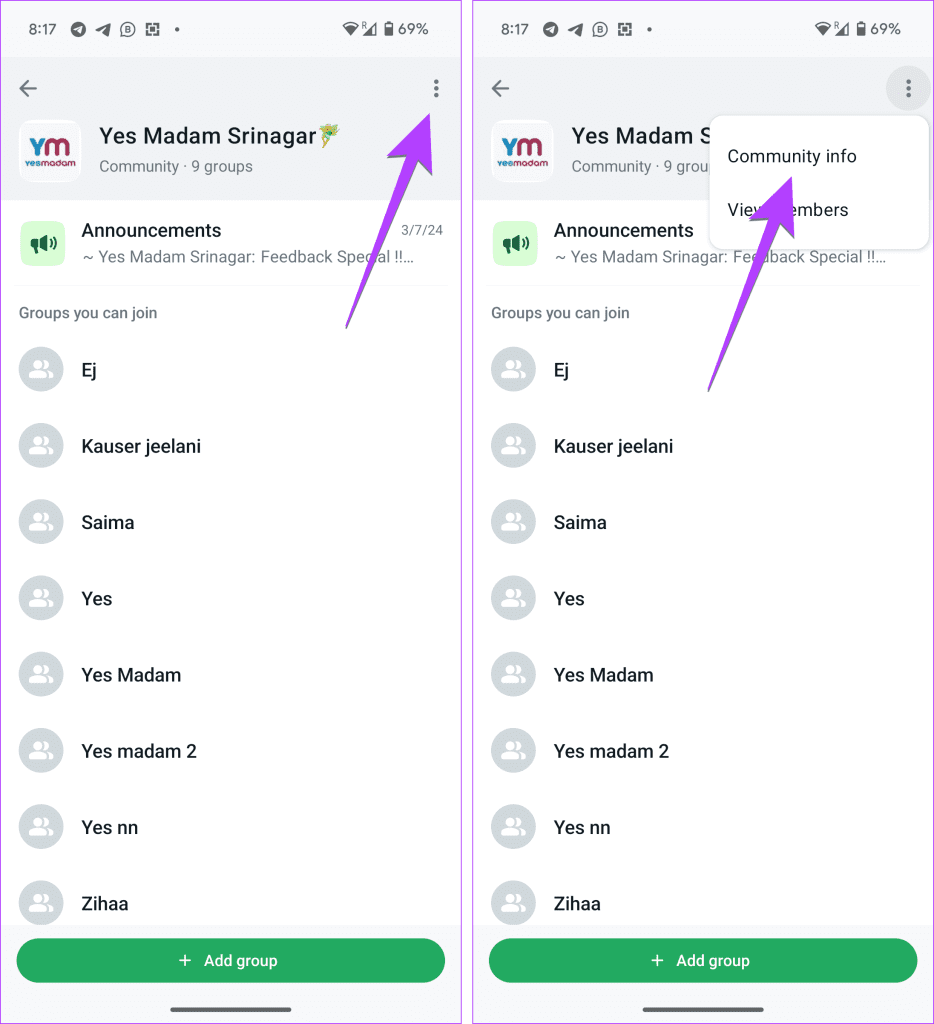
Stap 3: Scroll naar beneden en tik op Community afsluiten. Er verschijnt een bevestigingspop-up. Tik op Afsluiten.
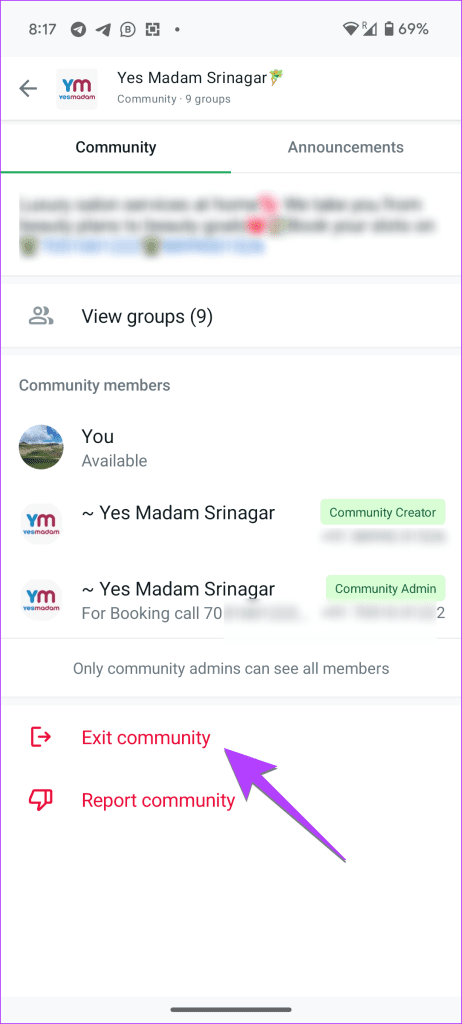
Als je deel uitmaakt van veel groepen in een community, maar er een paar wilt verlaten zonder de hele community te verlaten, is dat mogelijk. Volg daarvoor deze stappen op Android en iPhone.
Stap 1 : Ga naar het tabblad Communities in WhatsApp en tik op de groep onder de community die je wilt verlaten.
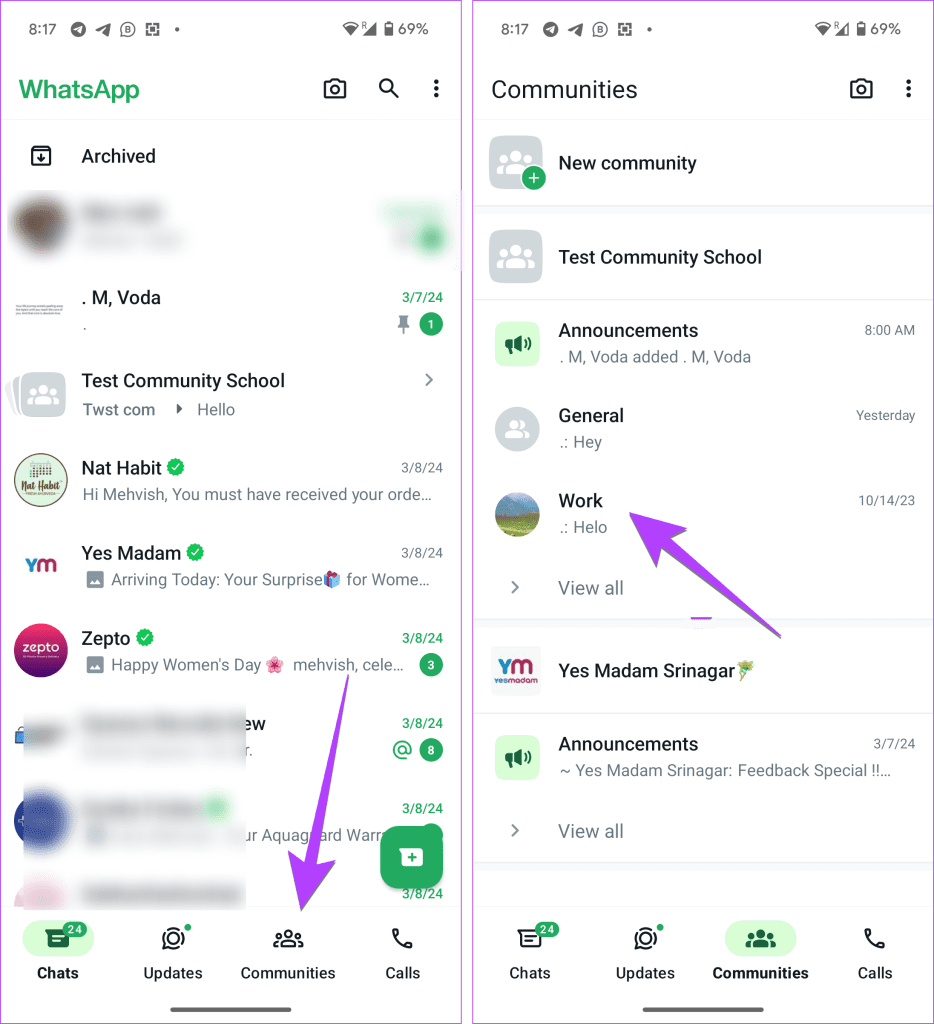
Stap 2: Tik bovenaan op de groepsnaam.
Stap 3: Scroll naar beneden en tik op Groep afsluiten. Bevestig op het scherm dat verschijnt.
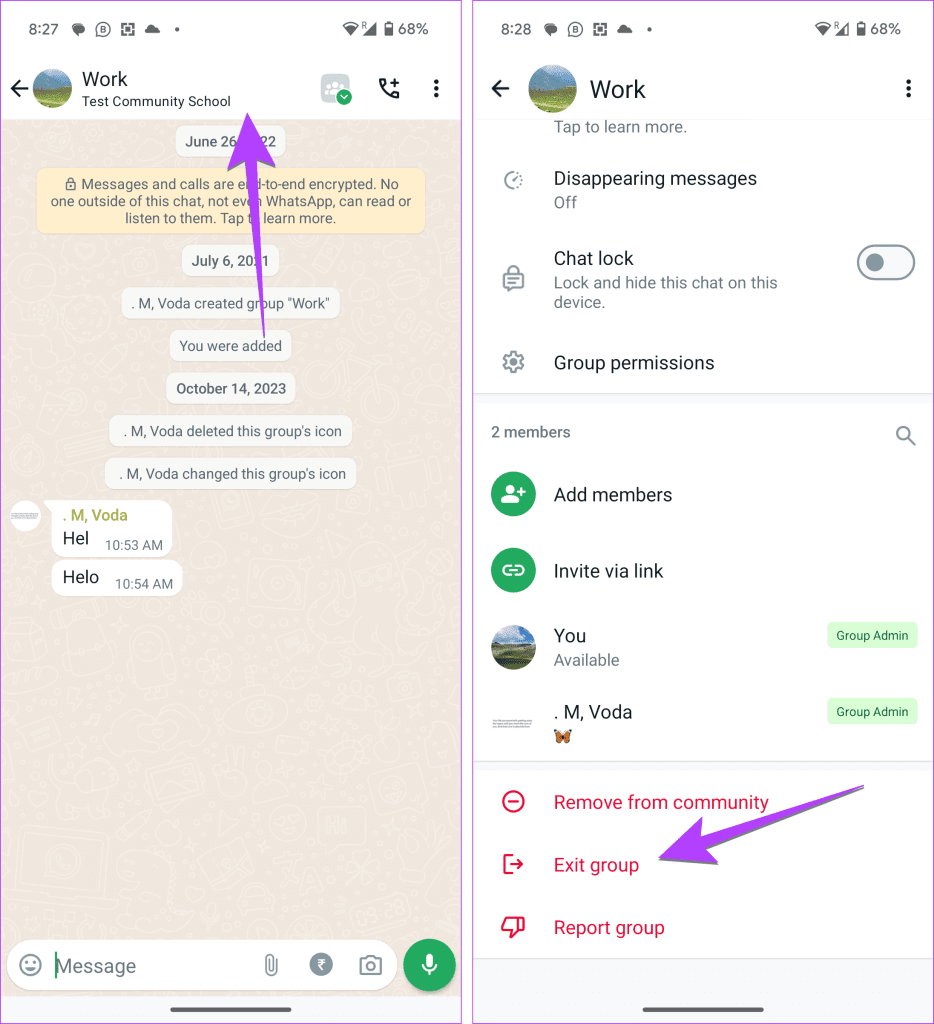
Lees ook: Ken de verschillen tussen WhatsApp-groep, community en kanaal .
Als u als beheerder niet wilt dat een groep deel uitmaakt van een bepaalde community, kunt u de groep eenvoudig uit de community verwijderen. Volg daarvoor deze stappen:
Stap 1: Open WhatsApp en tik op het tabblad Communities.
Stap 2 : Tik op de communitynaam.
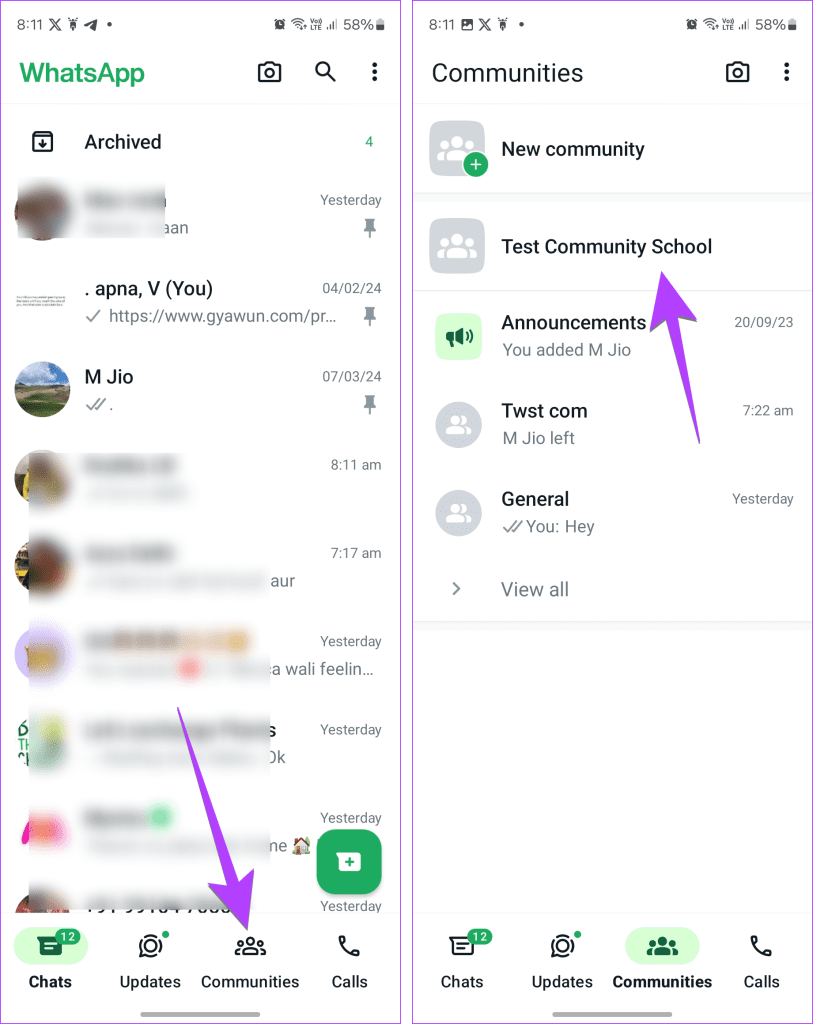
Stap 3 : Tik op het pictogram met drie stippen, gevolgd door Community-informatie.
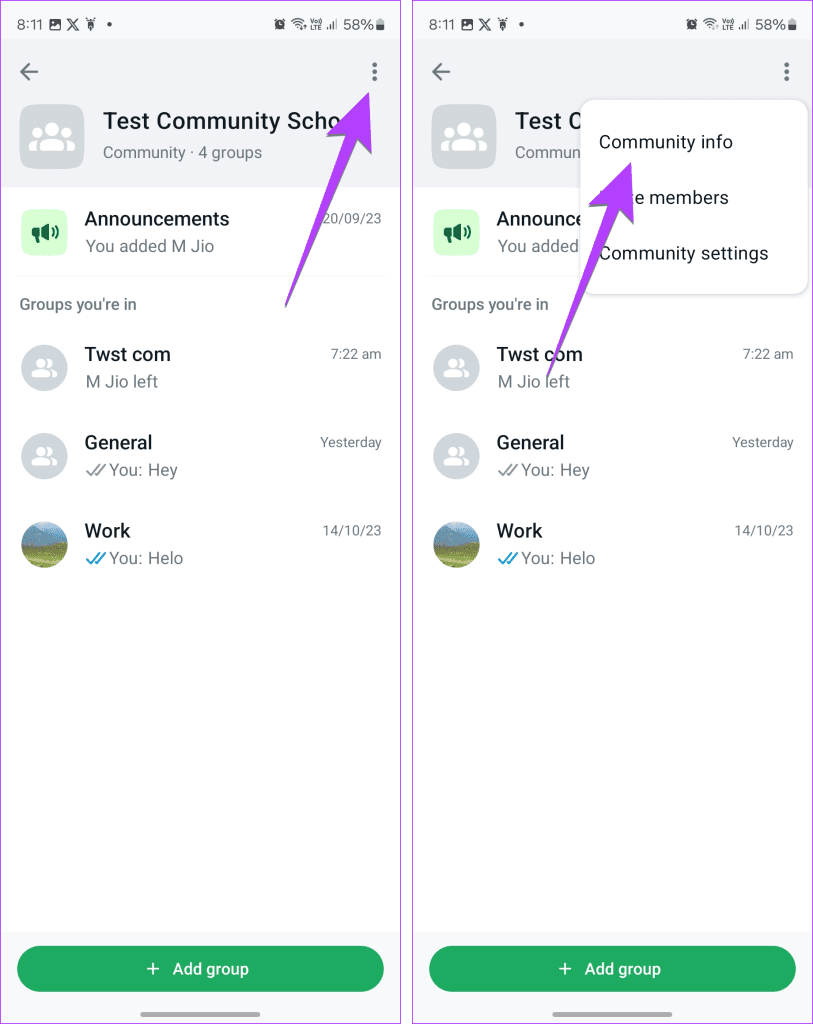
Stap 4: Tik op Groepen beheren.
Stap 5 : Tik nu op Android-telefoons op het X-pictogram (Verwijderen) naast de groep die u uit de community wilt verwijderen.
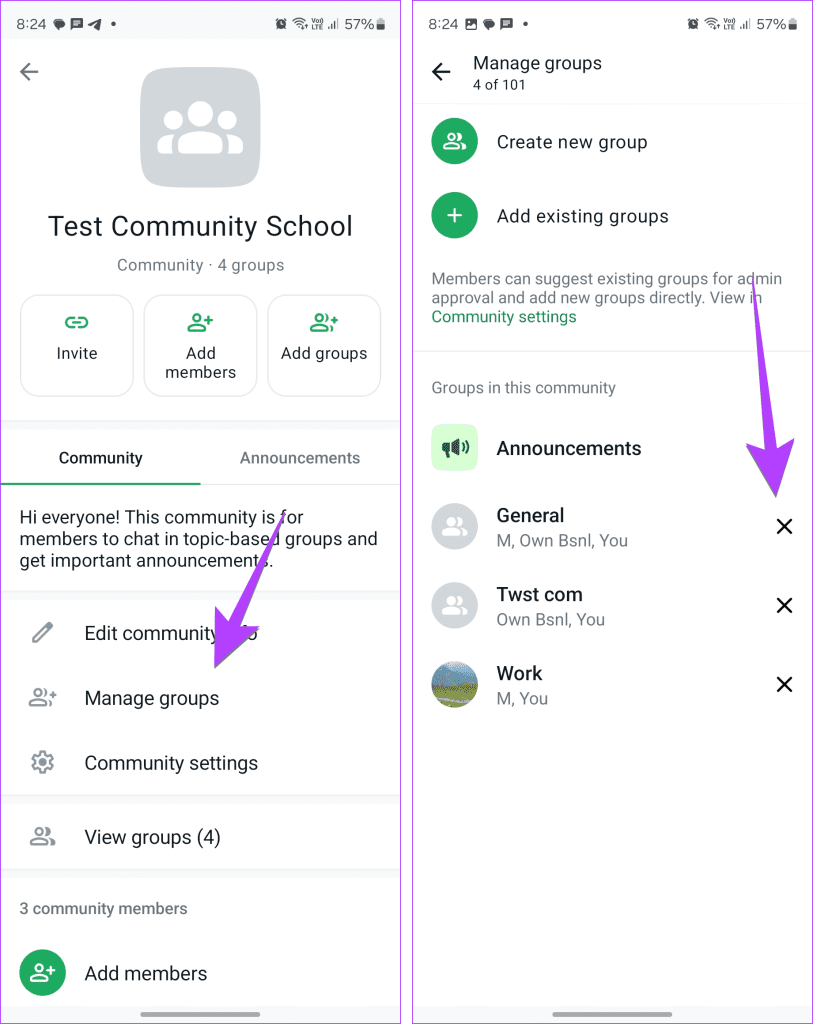
Op de iPhone tikt u op de knop Bewerken en klikt u op het rode minteken (-) naast de groep die u uit de community wilt verwijderen.
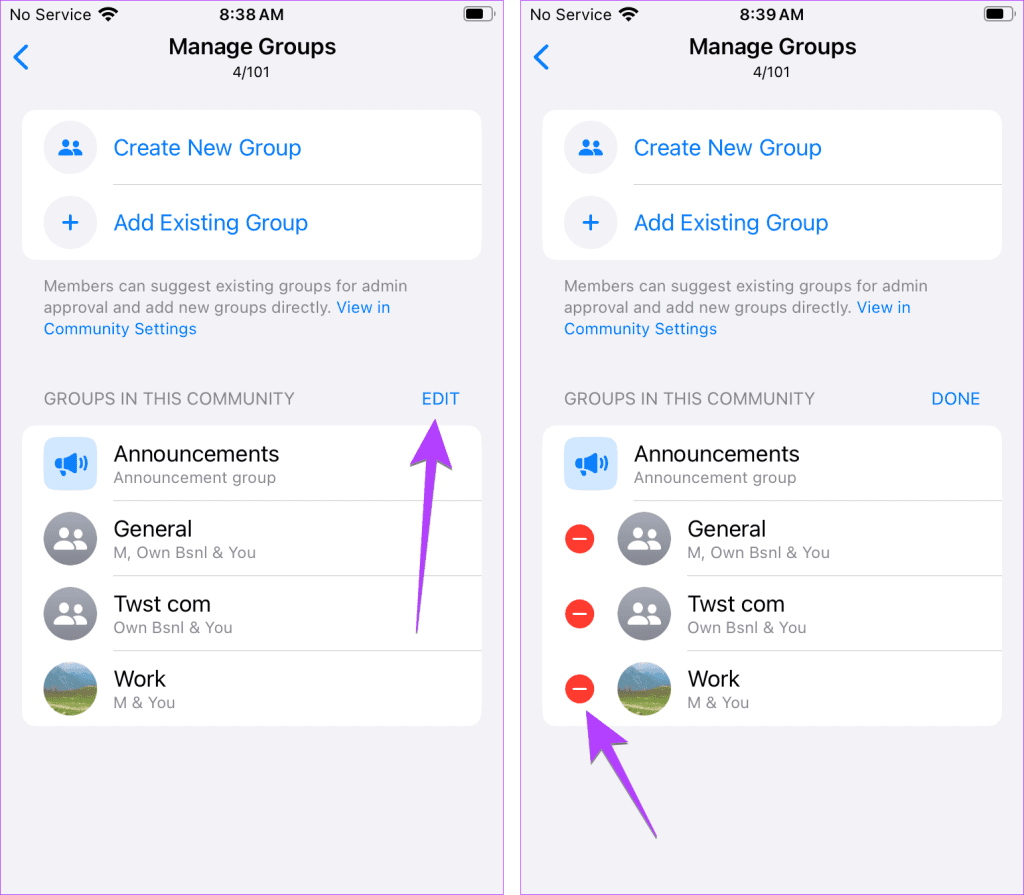
Stap 6 : Tik ten slotte op Verwijderen. Er verschijnt een bevestigingspop-up. Tik op Groep verwijderen.
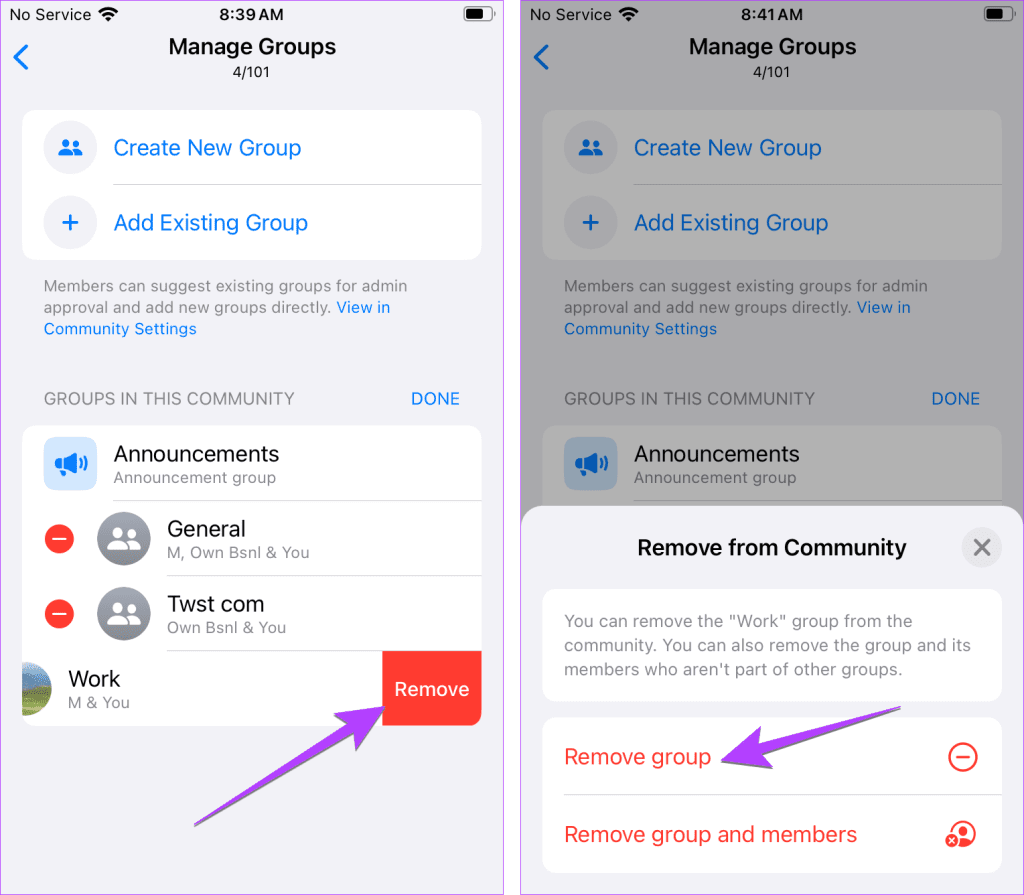
Lees ook : Ken alle bevoegdheden van WhatsApp-groepsbeheerder
Veelgestelde vragen
1. Hoe archiveer ik een community in WhatsApp?
Je kunt een WhatsApp-community niet archiveren. U kunt het alleen deactiveren of afsluiten. U kunt echter een groep uit een community archiveren.
2. Kan ik de communityfunctie van WhatsApp uitschakelen of verwijderen?
Nee. U kunt de functie niet uitschakelen.
3. Hoe verwijder ik een community van het tabblad Chats?
Als je een community hebt verlaten maar deze nog steeds op het tabblad Chats van je WhatsApp-app staat, start je je telefoon opnieuw op. Als dit het probleem niet oplost, update dan WhatsApp, omdat dit een bug kan zijn. Als niets helpt, kunt u dit omzeilen door naar de naam van de community te zoeken en vervolgens op een bericht te klikken, vooral op een mediabericht uit de zoekresultaten, om de communitychat te openen. Zodra u zich in de community bevindt, verwijdert u deze. Een andere manier is om de groep Aankondigingen te openen en op de groepsnaam Aankondigingen te tikken. Scroll naar beneden en tik op Rapporteren. U ziet de optie Afsluiten.
4. Hoe verlaat je de WhatsApp-aankondigingsgroep?
Om de aankondigingsgroep van WhatsApp te verlaten, verlaat u de community. Vervolgens wordt u automatisch ook uit de aankondigingsgroep verwijderd. U kunt de aankondigingsgroep niet alleen laten. U kunt de meldingen ervan echter dempen .
5. Hoe verlaat ik de WhatsApp-community zonder de groepen te verlaten?
Helaas is dat niet mogelijk, want zodra u een community verlaat, wordt u uit alle groepen verwijderd.
Veilig WhatsAppen
Zodra je de WhatsApp-community hebt verwijderd, leer je hoe je WhatsApp-chats kunt vergrendelen . Weet ook hoe u WhatsApp-web met een wachtwoord kunt vergrendelen .